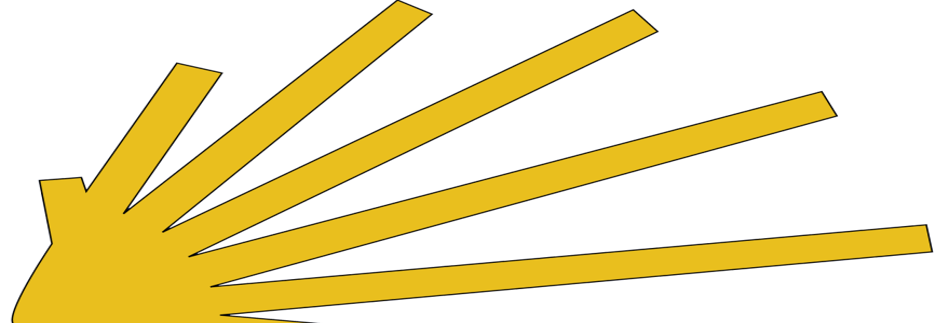Komoot
Camino Europe und Komoot ergänzen sich ideal. GPS-Tracks von Camino Europe sind einfach in Komoot importierbar. Camino Europe liefert unterwegs die Sehenswürdigkeiten, Komoot navigiert. Beide Systeme ergänzen sich ideal auf einem Gerät.
Checkliste Komoot
Einmalig erforderlich
A. Komoot App auf Smartphone installieren
B. Benutzer Account bei Komoot anlegen
C. Auf Smartphone für ausreichend Speicher für Offline-Karten sorgen
Vor jeder Reise
1. Mit Browser auf PC oder Smartphone Reise auf www.camino-europe.eu auswählen
2. Bei jeder Tagesetappe Download des GPS-Tracks anwählen und abspeichern
3. Mit Komoot den GPS-Track importieren
4. Auf Smartphone Tagesetappe und Karten für offline Nutzung speichern
5. Auf Smartphone Funktion Navigation wählen
6. Die Reise beginnt
Komoot ist ein Routenplaner, eine Navigations-App, ein Tourenverzeichnis und ein soziales Netzwerk für Outdoor-Aktivitäten. Es richtet sich im Speziellen an Radfahrer, Wanderer, Mountainbiker, Gravelbiker und Rennradfahrer. Natürlich gehören auch die Pilgernden zu diesen Zielgruppen. Der Dienst ist über eine Webseite, eine Android- und iOS-App nutzbar. Erst 2010 gegründet und schnell sehr gross geworden, ist Komoot inzwischen zur grössten Outdoor-Plattform Europas gewachsen. Also ausreichend Gründe für Camino Europe, um in einer Kurzanleitung zu zeigen, wie man die kostenlosen Informationen und Daten der Webseite www.camino-europe.eu mit Komoot nutzen effizient kann.
Komoot kann unterwegs ganz ohne PC direkt auf dem Smartphone genutzt werden. Der dazu erforderliche Track in Form einer GPX-Datei kann via Smartphone bei www.camiono-eurlpe.eu heruntergeladen und anschliessend durch die Komoot APP als Datengrundlage für die nächste Wegetappe eingelesen werden.
Eine längere Reise sollte man aber gut vorbereiten. Die Planung für eine Reise ist mit deutlich mehr Übersicht am grossen Bildschirm des PCs für Anfänger einfacher, als wenn man ohne Erfahrungen direkt auf dem kleinen Display eines Smartphones damit beginnt. Aber man kann auf beiden Geräten dasselbe Resultat erreichen.
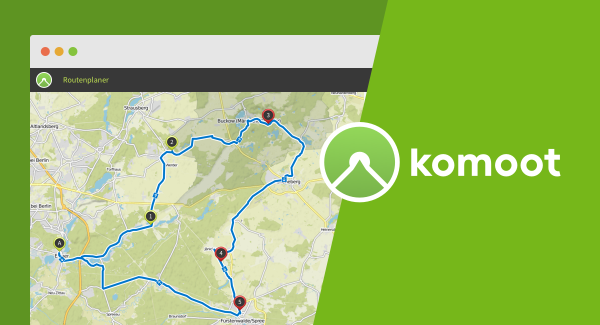
Es ist auch empfehlenswert, für eine längere Reise daheim in aller Ruhe auf dem PC alle Tagesetappen zu studieren. Man kann sich so darauf vorbereiten, dass man unterwegs keine Sehenswürdigkeit verpasst. Dazu speichert man auch gleich die gesamte Reise zusammen mit den erforderlichen Karten auf dem Smartphone.
Die nachfolgende Kurzanleitung zeigt, wie man die Komoot App auf dem Smartphone einfach mit den Daten von Camino Europe einsetzt.
Installation von Komoot
Zuerst muss man allerdings diese App von Komoot auf dem Smartphone installieren. Sie ist für iPhone und für Android im jeweiligen Download Angebot der Smartphone Anbieter enthalten. (Android: Google Play, iPhone: App Store-App).
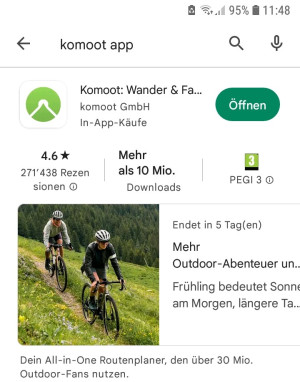
Auch bei Komoot, wie bei vielen anderen Dienstleistern, muss man zuerst einmal einen eigenen Benutzet Account erstellen. Das ist sehr nützlich, denn Komoot speichert die eigenen Etappen bei sich auf dem Server und man kann so vom PC aus und auch von jedem beliebigen Smartphone aus darauf zugriefen. Den Benutzer Account muss man natürlich nur einmal erstellen und man kann ihn von beliebig vielen Endgeräten aus benutzen.
Komoot kaufen
Bei Komoot kann man alle Karten zur Offline-Nutzung für 29.99 Euro kaufen. Das ist kein jährlich zu erneuerndes Abonnement, sondern eine einmalige Zahlung für eine unbegrenzte Nutzung:
Damit ist man in Verbindung mit Camino Europe optimal ausgerüstet. Das Premium Paket mit jährlichen Kosten von 59.99 Euro zweigt seine Stärken dann, wenn man selber neue Toren plant.
Zwei Methoden für dasselbe Resultat
Wenn man mit Komoot navigieren will, hat man die freie Wahl, ob man die Planung daheim auf dem grossen PC-Bildschirm erledigt, oder unterwegs spontan eine alternative Variante über den viel kleineren Bildschirm des Smartphones aktiviert.
Das Resultat ist immer identisch, man orientiert sich und wählt auf Camino Europe und navigiert mit Komoot auf dem Smartphone. Allerdings sind einige wenige Funktionen nur auf dem PC verfügbar
Für beide Methoden sind immer eine Datenverbindung via Internet zum Server von Komoot und zur Webplattform von Camino Europe erforderlich. Unterwegs geht das meist einfacher, wenn man die Datenverbindung über ein WLAN zur Verfügung hat.
Zugriff auf Camino Europe
Camino Europe erfordert keine eigene App. Man kann dazu jenen Internet-Browser einsetzen, der bereits auf dem Smartphone vom Hersteller installiert wurde. Die Funktionen von Camino Europe sind auf dem PC und auf dem Smartphone weitestgehend identisch. Allerdings wird für das Smartphone die Darstellung für den wesentlich kleineren Bildschirm optimiert. Camino Europe erfordert keine Registrierung und keine Anmeldung, die Nutzung ist kostenlos. Auf lästige Werbung wird verzichtet, Der Betrieb wird über freiwillige Spenden finanziert.
Zugriff auf Komoot auf dem PC
Auf dem PC verwendet man für den Zugriff auf Komoot ebenfalls den Internet-Browser.
Reise auswählen
Wir beginnen mit den Reisevorbereitungen auf dem PC. Diese Schritte sind nicht zwingend erforderlich, helfen aber, zu auf die Reise vorzubereiten. So verpasst man keine Sehenswürdigkeiten.
Die geplante Reise wählt man über die Webseiten von www.camino-europe.eu aus. Einfach mit dem Internetbrowser die Webseite anwählen. Dort stehen mehrere Methoden zur Verfügung:
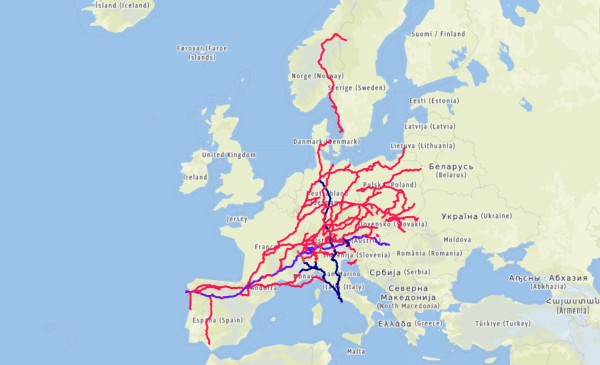
- Wahl der Region auf der Übersichtskarte durch anklicken eines Weges
- Wahl der Thematik «Camino de Santiago» oder «Pilgrim Ways»
- Wahl einer Nation
So erreicht man die Schweiz, die Jakobswege und dort den Jakobsweg von Konstanz nach Einsiedeln, der ganz traditionell auch Schwabenweg genannt wird. Dies als Beispiel zur Erklärung für das weitere Vorgehen.
Unser Ziel für dieses Beispiel ist es, die erste Tagesetappe in Konstanz zu beginnen. Kein abwegiger Wunsch, denn die grösste Anzahl der Jakobspilger, welche die Schweiz durchqueren, überquert die Grenze bei Konstanz. Dieser Weg wird schon seit vielen Jahren «Schwabenweg» genannt und ist unterwegs gelegentlich auch so angeschrieben.
- Wahl des Weges, der aus mehreren Etappen besteht
- Wahl der Etappe
Wir beginnen jetzt mit der ersten Tagesetappe auf diesem Weg.
Für jede Tagesetappe steht eine Kachel mit schematisiertem Wegverlauf und Beschriftung für die grösseren Ortschaften. Der Begriff Tagesetappe geht davon aus, dass dies die Wegstrecke ist, die man unter normalen Umständen in einem Tag zu Fuss oder mit dem Velo zurücklegt. Die Velowege sind natürlich speziell gekennzeichnet, da für Velos eine Tagesetappe etwa drei Tagesetappen zu Fuss entspricht.
Der gesamte Aufbau ist hierarchisch gliedert, beginnend mit der Übersicht zu Europe und endend mit einer spezifischen Tagesetappe. Man kann aber auf jeder beliebigen Ebene in den Prozess einsteigen und muss nicht immer ganz oben beginnen.
Hier also der Jakobsweg ab Konstanz auf der ersten Tagesetappe.
Die Karte zeigt den Verlauf des Weges, die Herausforderungen in Bezug auf Steigung, Gefälle und Beschaffenheit des Weges.
Darunter folgen die Informationen zu dieser Etappe.
Das wichtigste Element, um mit Komoot arbeiten zu können, ist die Download-Funktion für den GPS-Track dieser Etappe.
Damit wird der jeweilige GPS-Track mit der Dateiendung GPX im jeweiligen Download-Verzeichnis abgelegt. Je nachdem, ob man den Befehl am PC oder auf dem Smartphone ausgelöst hat.
Die Tagesetappe Konstanz-Märstetten ist jetzt auf dem PC im Download-Verzeichnis als Datei
t24510708_schwabenweg- konstanz -.gpx
gespeichert. GPX ist jenes Datenformat, welches von allen Navigations-Geräten verstanden wird. Die Nummer t2450708 ist einzig für die Datenbank relevant, da mehrere GPX Dateien den Namen «schwabenweg-konstanz» haben könnten.
Weiter geht es mit Komoot auf dem PC
Komoot auf dem PC verwenden
Auf www.komoot.com wechseln.
Auf dieser Webseite muss man sich oben rechts mit seinem Account anwählen. Anschliessend klickt man auf das Plus-Zeichen und wählt im sich öffnenden Fenster die Funktion «GPS-Datei importieren».
Beim anschliessenden Speichern wird man in mehreren Dialogen gefragt:
Als geplante Tour importieren als Ziel angeben
Sportart (z.B. Wandern) definieren
Als durchgehende Tour importieren
Der Originalroute folgen
Bearbeite deinen Tournamen: kann später auch noch geändert werden
Unwichtig:
Wird anstatt bei Geplante Touren in Gemachte Touren gespeichert, kann man das korrigieren, indem man dort «Tour neu planen» wählt. Eine Kopie wird dann nach «Geplante Touren» verschoben und man kann die falsch platzierte Tour einfach löschen.
Wird die falsche Sportart gewählt, kann man die gespeicherte Tour bearbeiten und dort die Sportart ändern. Das beeinflusst die Berechnung des Zeitbedarfs, was man auch noch durch die Einstellung «Fitness» individuell anpassen kann.
Als durchgehende Tour importieren sollte man wählen, weil schon Camino Europe die Touren in Tagesetappen strukturiert hat. Solche Etappen noch einmal aufteilen verwirrt nur.
Der Originalroute folgen sollte man wählen, damit bei der Navigation auch wirklich dem von Camino Europe dokumentierten Weg gefolgt wird.
«Bearbeite deinen Tournamen» kann man später ändern, indem man die Tour öffnet und dort umbenennt. Dazu rechts vom Titel auf den Bleistift klicken.
Wichtig:
Unterwegs auf dem Smartphone werden die in «Geplante Touren» in umgekehrter Reihenfolge, wie sie erfasst wurden, aufgelistet. Die zuletzt erfasste Tour steht also an erster Stelle.
Entweder berücksichtigt man dies, indem, man vom Ziel her gegen den Start hin Tagesetappe um Tagesetappe erfasst, oder man gibt jeder Etappe zusätzlich eine Nummer (z.B. JW01) nach der man einfach suchen kann. Man kann auch die Tour zuerst nach «Gemachte Touren» verschieben und dann dort auf «Tour neu planen» klicken. Die zuletzt so neue geplante Tour steht wiederum an erster Stelle. Man beginnt also sinnigerweise mit der letzten Tour und endet mit der ersten Tour, damit die erste Tour auch an erster Stelle steht.
Die Listen mit Geplante Touren und Gemachte Toren werden sichtbar, sobald man auf sein Profil (Namen) oben rechts klickt.
Jetzt wechseln wir zu Komoot auf dem Smartphone. Auf dem Smartphone könnte man die wichtigsten Aktionen ebenfalls auslösen. Nur die Darstellung würde auf dem kleineren Bildschirm etwas abweichen.
Mit Komoot reisen
Zuerst muss man sicherstellen, dass der von Camino Europe bezogene Track, also die GPX-Datei, bei Komoot gespeichert ist. Die zuvor auf dem PC importierten Tagesetappen von Camino Europe sind ja auf dem Server von Komoot im eigenen Benutzer Account gespeichert.

Unter «Geplante Touren» finden man jetzt die zuvor über den PC importierte Tagesetappen. Alle diese Tagesetappen muss man jetzt nacheinander öffnen, nach unten scrollen und dort den Schieber «Offline verfügbar nach rechts schieben, damit er die Farbe auf grün wechselt. Das löst den Download aus, den man natürlich zweckmässigerweise in einem schnellen WALN veranlasst.
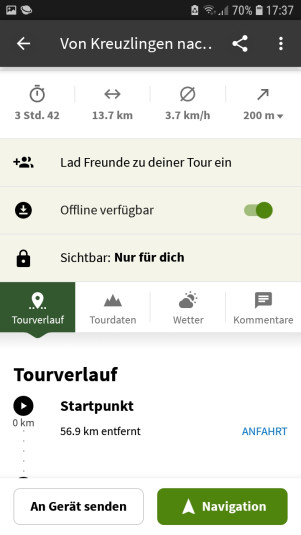
Ab jetzt wird es sehr einfach. Mit einem Druck auf «Navigation» beginnt die Reise und Komoot informiert laufend, wenn man sich für die falsche Abzweigung entschieden hat.
Komoot hat übrigens eine sehr nützliche Funktion. Muss man einmal den Weg verlassen, so sucht nach kurzer Distanz Komoot einen neuen Weg, der zum gespeicherten Weg führt, aber natürlich in Richtung Ziel. Der Umweg wird so möglichst kurz und man verpasst nicht alle weiteren Sehenswürdigkeiten. Das Navigationsgerät im Auto würde in einem solchen Fall einen völlig neuen Weg ans Ziel rechnen und man würde alle Sehenswürdigkeiten am geplanten Weg verpassen.
Geld sparen
Komoot verlangt Geld für die Karten. Das ist durchaus akzeptabel, denn mit einer lebenslang einmaligen Zahlung von 30 Euro kann man alle Karten weltweit erwerben.
Damit man aber unterwegs nicht unnötig Geld für das Mobil-Datenvolumen ausgibt, kann man für jede Tagesetappe in der Rubrik «Geplant» den Schalter auf «Offline verfügbar» schieben und damit bewirken, dass im kostenlosen WLAN alle relevanten Karten zur betreffenden Etappe im Smartphone gespeichert werden.
Nicht vergessen !
Die Komoot App zeichnet auch den Weg auf, den man zurückgelegt hat. Diese Aufzeichnung in Form einer im Smartphone gespeicherten GPX-Datei ist sehr hilfreich, wenn der Weg geändert wurde und jetzt auch noch der Wegverlauf in der Karte angepasst werden soll. Diese GPX-Datei, zusammen mit einer kurzen Beschreibung der Änderung, wäre für Camino Europe sehrt hilfreich, um die Daten zu korrigieren. Auf der Webseite steht dafür eine Upload Funktion zur Verfügung, mit der die Datei an Camino Europe übermittelt werden kann.
https://camino-europe.eu/de/eu/knowledge/feedback/ways-and-tracks/
Export der aufgezeichneten Tour als GPX-Datei:
Leider ist der Export aktuell nur über die Android-App möglich. iOS-Nutzer müssen den Weg über die Webseite von Komoot gehen.
Als Android-Nutzer wähle die Strecke aus, die du exportieren möchtest. Öffne das Menü durch Antippen der drei Punkte rechts oben auf dem Bildschirm.
Wähle hier „GPX-Datei herunterladen“ aus. Die Datei wird im Download Verzeichnis des Smartphones gespeichert. Von dort aus kann sie an Camino Europe gesandet werden.
Der Weg über die Webseite von Komoot ist ebenfalls einfach. Melde dich mit deinen Zugangsdaten an.
Rufe die Tour auf, die du exportieren möchtest und wähle im Menü auf der rechten Seite „Für GPS-Gerät herunterladen“. Die GPX-Datei wird im Download Verzeichnis abgespeichert.
Alternativ zum Hochladen auf
https://camino-europe.eu/de/eu/knowledge/feedback/ways-and-tracks/
kann man natürlich auch die GPX-Datei als Anhang zusammen mit einer kurzen Erklärung an
routes@camino-europe.eu
senden.
Vielen Dank, auch im Namen all jener Reisenden, die noch folgen werden
Buen Camino